May 2022
TAIFUN-Tipp: Positionen verwalten
Positionen sind der Kern eines jeden Verkaufs- und Einkaufsbelegs. Wenn Sie bereits etwas länger mit TAIFUN arbeiten, gehört das Arbeiten mit Positionen daher sicherlich zu Ihrem täglichen Geschäft. Manchmal kann es aber auch mühselig sein, wenn Sie beispielsweise häufig benötigte Positionen immer wieder aufs Neue aus vergangenen Verkaufsbelege heraussuchen müssen. Und was können Sie eigentlich tun, wenn der Artikel zur Position plötzlich nicht mehr lieferbar ist? Für diese und andere Fälle bei der alltäglichen Arbeit hält TAIFUN praktische Lösungen parat. Wir verraten Ihnen hier einige davon.
Positionen aus Auftrag in neues Angebot kopieren
Eine Wohnungsgesellschaft möchte von uns ein Angebot zum Einbau einer neuen Duschkabine in einer ihrer Wohnungen. Bereits vor einiger Zeit haben wir für diese Wohnungsgesellschaft in einer baugleichen Wohnung ebenfalls eine neue Duschkabine eingebaut. Die Wohnungsgesellschaft möchte, dass wir nun die gleiche Duschkabine einbauen. Daher möchten wir aus dem Auftrag von damals ein neues Angebot erstellen.
Wir öffnen in TAIFUN unter das Fenster Angebot. Mit der Schaltfläche Neu legen wir ein neues Angebot an. Wir suchen die Adresse der Wohnungsgesellschaft und bestätigen mit der Schaltfläche
Auswählen. Wir tragen in das Feld Beschreibung Einbau Duschkabine ein und wechseln anschließend direkt zur Registerkarte Positionen. Um die Positionen aus dem vergangenen Auftrag zu kopieren, wählen wir in der Menüleiste der Positionsübersicht . Wir suchen den Auftrag zum Einbau der Duschkabine für die Wohnungsgesellschaft heraus. Hierfür eignet sich auch gut die Volltextsuche. Wir bestätigen mit der Schaltfläche
Auswählen. Die Abfrage, ob wir die Positionen des ausgewählten Belegs kopieren möchten, bestätigen wir mit der Schaltfläche
Ja.
Nun öffnet sich das Fenster Positionen aktualisieren. Da der Auftrag, aus dem wir die Positionen kopieren, bereits länger zurückliegt, möchten wir die aktuellen Preise aus den Artikelstammdaten verwenden. Der Verkaufspreis soll dabei neu berechnet werden. Dazu setzen wir in der Gruppe Material die Felder Einkaufspreis aktualisieren und Verkaufspreis neu bilden jeweils auf Ja. Wir setzen auch das Feld Artikelstamm prüfen auf Ja, damit wir eine Meldung erhalten, falls ein Artikel nicht mehr in den Stammdaten vorhanden ist. Da wir auch den Lohn aktualisieren und den Verkaufspreis für den Lohn neu berechnen möchten, setzen wir auch die Felder in der Gruppe Lohn beide auf Ja.
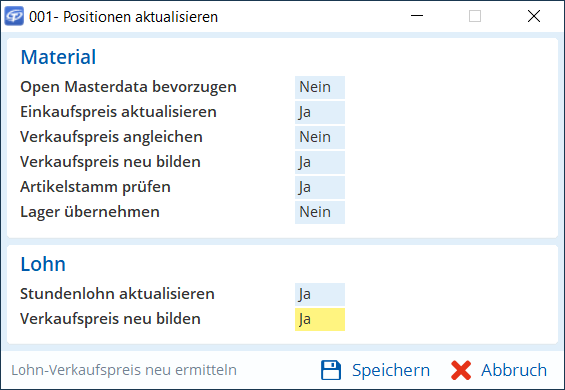
Fenster Positionen aktualisieren. Hier entscheiden wir, inwiefern wir die kopierten Positionen beim Import auf den aktuellen Stand bringen möchten.
Schließlich speichern wir mit der Schaltfläche Speichern. TAIFUN geht nun die Positionen durch und aktualisiert die Preise. Bei einer der Positionen erhalten wir die Meldung, dass der Artikel nicht im Stamm gefunden wurde. Wir merken uns die Positionsnummer und bestätigen diese Meldung zunächst mit der Schaltfläche
Ok. Um dieses Problem kümmern wir uns später. Schließlich sind alle Positionen in unser neues Angebot kopiert. Die Preise sind jetzt bereits auf dem aktuellen Stand. Falls es sich länger hinziehen sollte, bis wir das Angebot an den Kunden schicken und wir die Preise dann nochmal aktualisieren möchten, können wir dies jederzeit unter tun.
Nicht mehr lieferbare Artikel tauschen
Wir klicken nun auf die Position, deren Positionsnummer wir uns gemerkt hatten, weil der Artikel nicht mehr in den Stammdaten vorhanden ist. Diesen Artikel möchten wir durch einen anderen Artikel aus den Stammdaten ersetzen. Wir wählen . Im Fenster Artikel suchen, dass sich nun öffnet, suchen wir einen Artikel heraus, den wir statt dem nicht mehr vorhandenen Artikel verwenden können. Den gefundenen Artikel bestätigen wir anschließend mit der Schaltfläche Auswählen.
Dadurch wird nun in der gewählten Position der ursprüngliche Artikel durch den neuen ersetzt. Die Position und deren Einstellungen bleiben dabei erhalten.
Positionen durchblättern und bearbeiten
Wir möchten jetzt die Positionen einzeln durchsehen, um sicherzugehen, dass alles passt. Dazu klicken wir auf die erste Position und dann auf die Schaltfläche Ändern. Die Position wird geöffnet und wir können alle Eigenschaften der Position sehen und bei Bedarf ändern. Um nun zur nächsten Position zu gelangen, drücken wir einfach die Tastenkombination Alt+Bild ab. So müssen wir nicht jedes Mal das Fenster Position ändern schließen und wieder öffnen. Zur vorigen Position gelangen wir mit der Tastenkombination Alt+Bild auf.
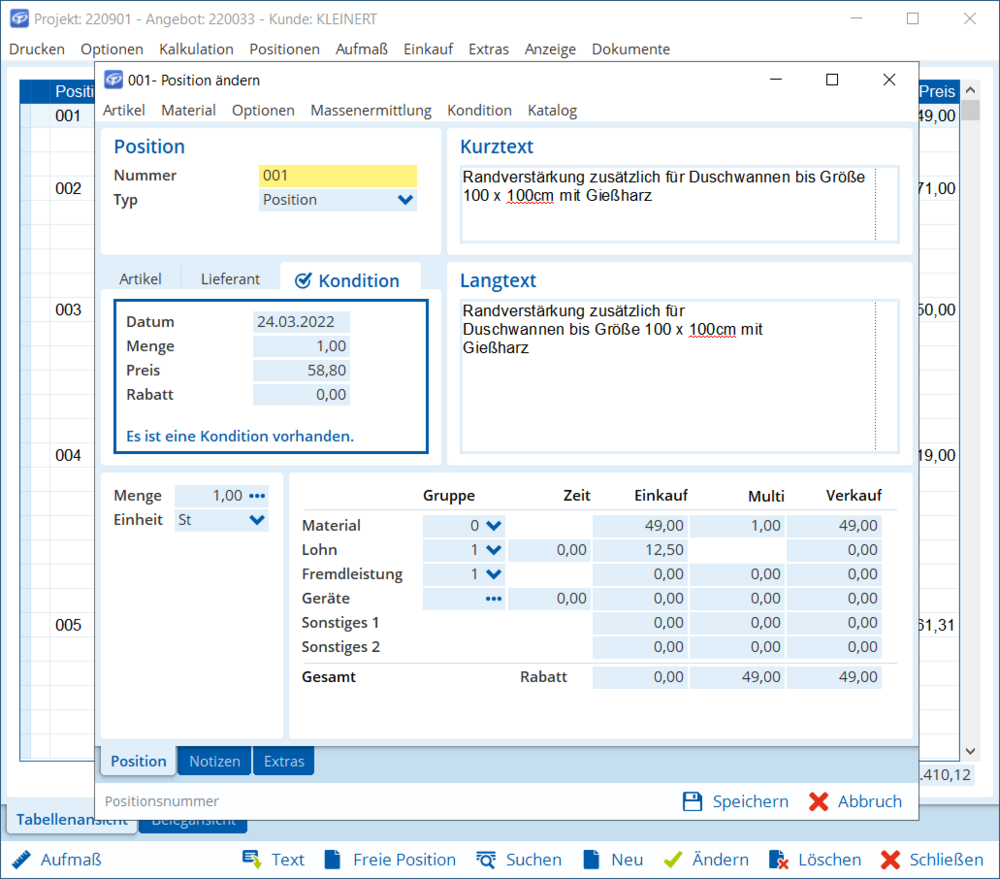
Fenster Position ändern. Mit den Tastenkombinationen Alt+Bild ab und Alt+Bild auf können wir durch alle Positionen blättern, ohne das Fenster zwischendurch schließen zu müssen.
Häufig gebrauchte Positionen zentral sammeln
Das Angebot für die Wohnungsgesellschaft ist nun in Ordnung und wir können es versenden. Das Angebot enthält unter anderem eine Standard-Handbrause und einen passenden Brauseschlauch. Dies sind zwei Positionen, die wir allgemein häufig verwenden, auch für andere Kunden.
Bisher hatten wir diese Positionen für neue Angebote immer wieder über aus vorhandenen Angeboten, welche diese Positionen verwenden, kopiert. Diese Vorgehensweise hat allerdings den Nachteil, dass wir wissen müssen, in welchem Angebot wir die gewünschte Position finden. Es gibt noch eine einfachere Methode, die wir jetzt nutzen werden.
Wir markieren die beiden Positionen, die wir öfter benötigen. Dann wählen wir in der Menüleiste . Wir erhalten nun eine Abfrage, ob wir die Ablage leeren möchten. Hier wählen wir Nein, denn wir möchten nicht, dass Positionen, die sich bereits in der Ablage befinden, von dort entfernt werden. Die markierten Positionen werden nun in die Ablage gelegt.
Wir öffnen die Ablage mit . Im Fenster Ablage – Verkaufspositionen sehen wir nun die in der Ablage gespeicherten Positionen. Hier stehen auch die beiden Positionen, die wir eben zur Ablage hinzugefügt haben.
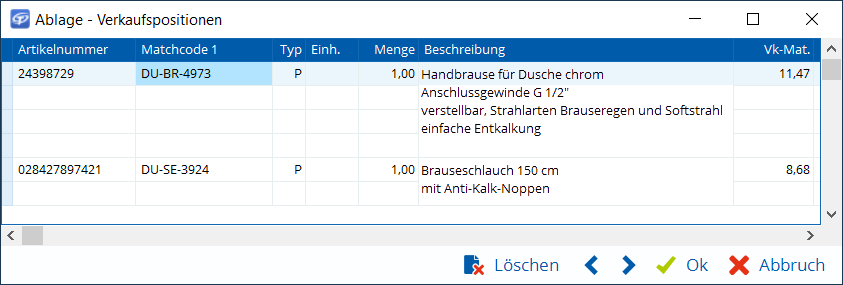
Ablage für Verkaufspositionen. In dieser Ablage können wir häufig benötigte Positionen sammeln und in allen Verkaufsbelegen darauf zugreifen.
Wir schließen das Fenster wieder mit der Schaltfläche Abbruch und erstellen dann ein neues Angebot. In der Positionsübersicht des neuen Angebots wählen wir nun , um Positionen aus der Ablage in das Angebot einzufügen. Wir erhalten daraufhin eine Abfrage, ob wir das Importieren für jede Position einzeln bestätigen möchten. Wir wählen
Ja, denn wir möchten nicht alle Positionen aus der Ablage einfügen, sondern nur ausgewählte. Als nächstes fragt uns TAIFUN, ab welcher Position wir die importierten Positionen einordnen möchten. Da wir bisher keine Positionen im Angebot haben, belassen wir die Voreinstellung 001 und bestätigen direkt mit der Schaltfläche
Ok. Dann erscheint wieder das Fenster Positionen aktualisieren, das wir bereits kennen. Wir wählen auch hier die gleichen Einstellungen wie im Abschnitt Positionen aus Auftrag in neues Angebot kopieren beschrieben und speichern dann. Jetzt zeigt uns TAIFUN der Reihe nach die einzelnen Positionen an und wir entscheiden jeweils mit Ja oder Nein, ob wir die Position in das neue Angebot übernehmen möchten. Die ausgewählten Positionen werden dann in das neue Angebot übernommen.
Jetzt sind Sie dran
Das Arbeiten mit Positionen sind Sie sicherlich schon gewohnt. Vielleicht konnten wir Ihnen mit diesem TAIFUN-Tipp dennoch den einen oder anderen Kniff zeigen, den Sie noch nicht kannten. Probieren Sie es einfach mal aus und erstellen Sie Ihre (Verkaufs-)Belege zukünftig noch effizienter.
Sie möchten diesen Artikel als PDF downloaden? Dann klicken Sie bitte hier.
Noch Fragen?
Unser Support-Team hilft Ihnen gerne weiter – ob per Telefon, E-Mail, Fernwartung oder vor Ort: Ihre Kontaktmöglichkeiten
